Di mana php.ini di WordPress? (& Cara Mengedit File Ini)
Diterbitkan: 2023-09-05Apakah Anda bertanya-tanya di mana letak file php.ini di website Anda?
Php.ini adalah file penting dalam instalasi WordPress Anda. Anda sering kali perlu mengeditnya untuk fungsionalitas dan kinerja situs web Anda yang lebih baik. Namun, banyak pemilik website yang tidak mengetahui di mana lokasinya.
Pada artikel ini, kami akan menunjukkan di mana php.ini di WordPress dan cara mengedit file ini.
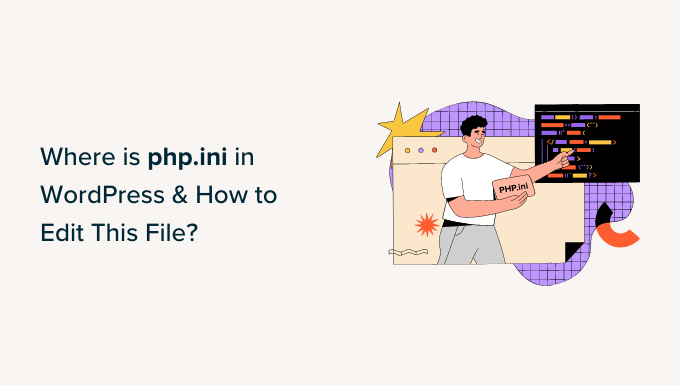
Untuk membantu Anda menavigasi postingan, Anda dapat mengeklik tautan di bawah untuk melompat ke bagian mana pun yang Anda minati.
- Apa itu file php.ini di WordPress?
- Mengapa Anda Perlu Mengedit File php.ini di WordPress?
- Menemukan Lokasi File php.ini di WordPress
- Gunakan cPanel untuk Menemukan File php.ini
- Temukan File php.ini menggunakan Plugin File Manager
- Menemukan Path php.ini di WordPress menggunakan File phpinfo.php
- Mengedit File php.ini di WordPress
Apa itu file php.ini di WordPress?
File php.ini adalah file konfigurasi default untuk PHP di situs WordPress Anda. PHP adalah bahasa skrip dan pemrograman tempat WordPress ditulis.
Ini digunakan di sisi server, yang berarti berjalan di server hosting web Anda. Melalui PHP, WordPress dapat menampilkan postingan blog Anda, produk, konten media, dan lainnya.
File php.ini mengonfigurasi cara kerja PHP dan dapat berdampak besar pada fungsionalitas situs web Anda. Setiap kali PHP berjalan di situs Anda, ia akan mencari file ini.
Karena itu, mari kita lihat mengapa dan kapan Anda perlu mengedit file di situs web Anda.
Mengapa Anda Perlu Mengedit File php.ini di WordPress?
File php.ini sangat penting untuk kinerja dan fungsionalitas situs Anda. Ini berarti Anda dapat mengeditnya untuk memastikan situs web Anda berfungsi dengan lancar atau mengatasi kesalahan apa pun.
Misalnya, mengedit file php.ini memungkinkan Anda meningkatkan ukuran unggahan file maksimum dan batas sumber daya.
Jika Anda memiliki situs web fotografi atau situs yang membutuhkan banyak video dan gambar, Anda mungkin mengalami pesan kesalahan 'file yang diunggah melebihi upload_max_filesize'.
Meningkatkan ukuran unggahan di file php.ini akan membantu mengatasi kesalahan ini dan memungkinkan Anda mengunggah file media yang lebih besar dengan mudah. Plus, Anda juga dapat menambah memori yang tersedia untuk menampung postingan blog panjang dengan banyak gambar.
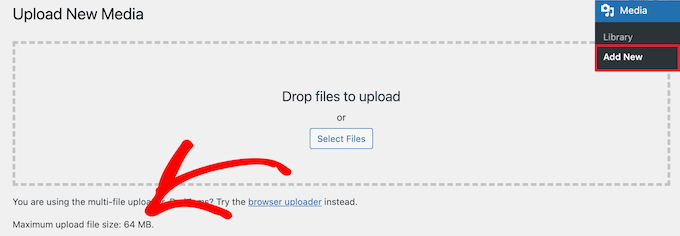
Demikian pula, file php.ini memungkinkan Anda mengedit pengaturan batas waktu file. Jika file membutuhkan waktu lebih lama untuk diproses, situs Anda mungkin kehabisan waktu dan berhenti memproses permintaan. Untuk mencegah hal ini terjadi, Anda dapat menambah jumlah detik sebelum batas waktu melalui file php.ini.
Terakhir, Anda juga dapat mengaktifkan atau menonaktifkan ekstensi file di PHP dengan mengedit file. Ini sangat berguna jika Anda melihat kesalahan 'Instalasi PHP Anda tampaknya tidak memiliki ekstensi MySQL' di situs Anda. Ini membantu memperbaiki kesalahan ini dan menyelesaikan masalah saat membuat koneksi database.
Sekarang, mari kita lihat di mana letak file php.ini di WordPress.
Menemukan Lokasi File php.ini di WordPress
Ada beberapa cara untuk mencari dan melihat file php.ini.
Anda dapat menggunakan cPanel layanan hosting Anda, plugin, atau klien FTP untuk mengakses file dan folder situs web Anda.
1. Gunakan cPanel untuk Menemukan File php.ini
Anda dapat menggunakan cPanel yang disediakan oleh penyedia hosting WordPress Anda dan mengakses Manajer File untuk mencari file. Metode ini cukup mudah dan Anda tidak perlu mengedit kode apa pun.
Untuk tutorial ini, kita akan menggunakan Bluehost untuk mengakses cPanel. Jika Anda menggunakan layanan hosting lain, langkahnya mungkin berbeda.
Pertama, Anda harus masuk ke akun Bluehost Anda. Dari sini, cukup klik opsi 'Lanjutan' di panel kiri.
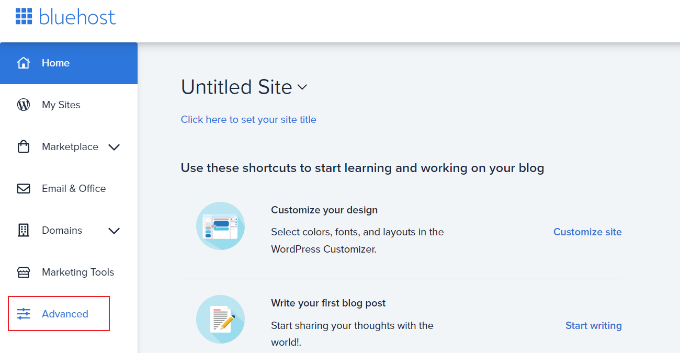
Di layar berikutnya, Anda akan melihat cPanel situs web Anda.
Cukup gulir ke bawah ke bagian File dan klik opsi File Manager.
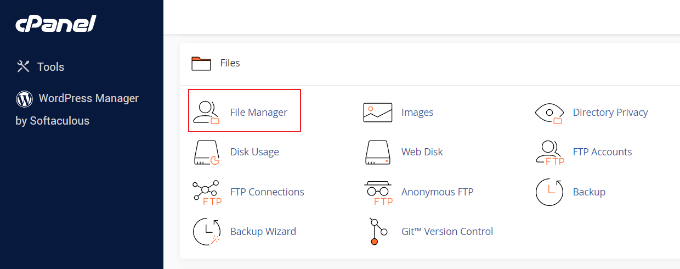
Setelah itu, Anda akan melihat semua folder dan file situs WordPress Anda.
Dari panel kiri, Anda dapat menavigasi ke folder 'public_html'. Selanjutnya, Anda akan melihat file di folder sebelah kanan Anda. Anda dapat menggulir ke bawah dan menemukan file 'php.ini'.
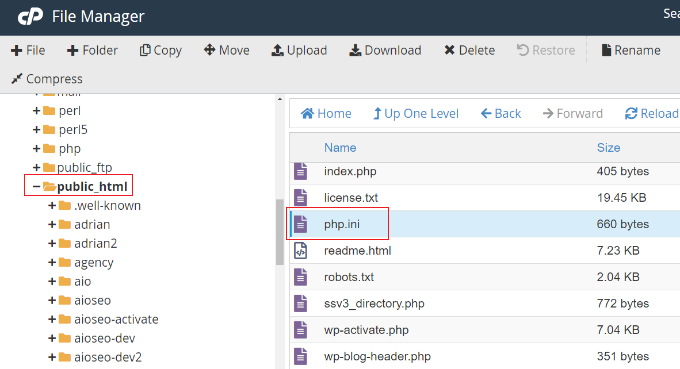
Untuk mendownload file untuk diedit, Anda cukup mengklik kanan file php.ini dan menyimpannya di komputer Anda.
2. Temukan File php.ini menggunakan Plugin File Manager
Cara lain untuk mengetahui keberadaan file php.ini di WordPress adalah dengan menggunakan plugin seperti WP File Manager.
Ini adalah plugin WordPress gratis yang memungkinkan Anda mengedit, mengunduh, menghapus, dan mengatur file dan folder langsung dari dashboard WordPress. Anda tidak perlu menggunakan klien FTP atau cPanel untuk mengakses file situs Anda.
Pertama, Anda harus menginstal dan mengaktifkan plugin WP File Manager. Jika Anda memerlukan bantuan, silakan lihat panduan kami tentang cara menginstal plugin WordPress.
Setelah aktivasi, Anda dapat menuju ke WP File Manager dari panel admin WordPress Anda.
Selanjutnya, Anda harus memilih folder 'public_html' dari panel di sebelah kiri. Setelah itu, Anda dapat menggulir ke bawah dan menavigasi ke file 'php.ini'.
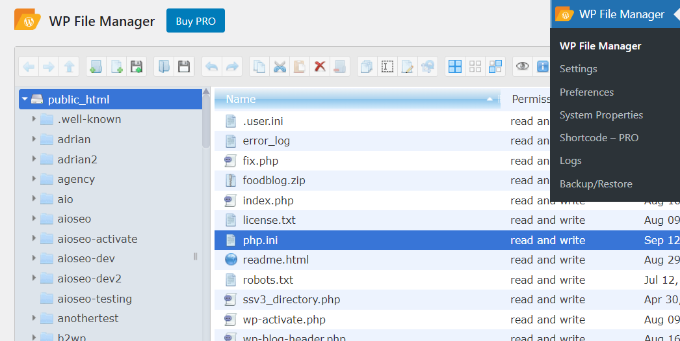
Setelah Anda menemukan file tersebut, cukup klik kanan untuk mendownloadnya ke komputer Anda.
3. Menemukan Path php.ini di WordPress menggunakan File phpinfo.php
Anda juga dapat menemukan file php.ini dengan membuat file phpinfo.php dan menempatkannya di direktori root instalasi WordPress Anda.
Ini adalah metode yang sedikit lebih maju dan disarankan bagi orang yang mengetahui cara menggunakan klien FTP dan mengakses direktori root situs web.
Pertama, Anda harus membuat file editor teks baru. Anda dapat menggunakan Notepad, Bracket, Sublime Text, atau perangkat lunak serupa untuk membuatnya. Di file tersebut, pastikan Anda memasukkan kode berikut:
<?PHP phpinfo(); ?>
Selanjutnya, Anda perlu menyimpan file dan beri nama phpinfo.php . Anda dapat menggunakan nama lain, tapi pastikan ada '.php' di akhir.

Setelah itu, Anda perlu menggunakan klien FTP untuk mengakses direktori root situs web Anda dan mengunggah file. Cukup seret file phpinfo.php dari panel kiri dan letakkan di direktori root situs Anda.
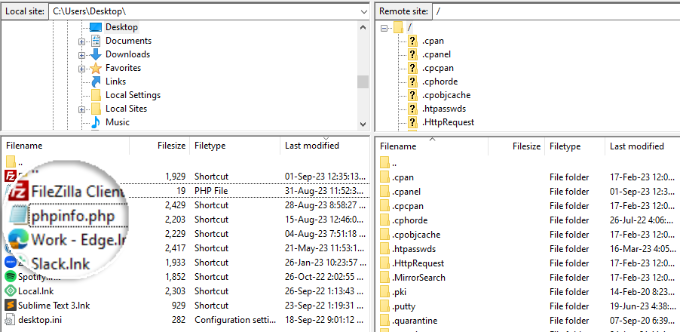
Jika Anda memerlukan bantuan, silakan lihat panduan kami tentang cara menggunakan FTP untuk mengunggah file ke WordPress.
Selanjutnya, Anda harus memasukkan alamat web berikut di browser Anda:
www.example.com/phpinfo.php
Pastikan Anda mengganti 'example.com' dengan nama domain Anda.
Dari sini, Anda akan melihat detail tentang instalasi PHP di situs Anda dan jalur untuk menemukan file php.ini.
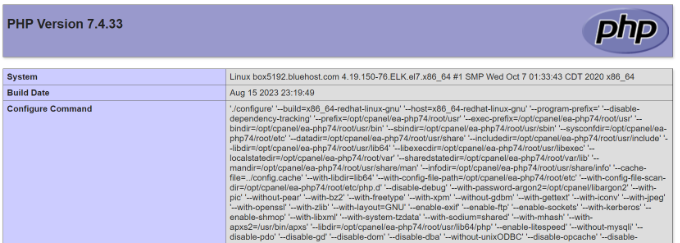
Untuk menemukan path file, Anda dapat mencari kolom 'Configuration File Path' atau 'Loaded Configuration File'.
Anda akan melihat jalur untuk file php.ini di salah satu kolom.
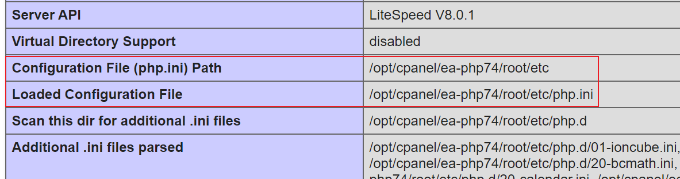
Setelah mengetahui jalurnya, Anda dapat mengakses file situs Anda menggunakan klien FTP.
Dari sana, cukup buka jalur yang baru Anda temukan dan unduh file php.ini.
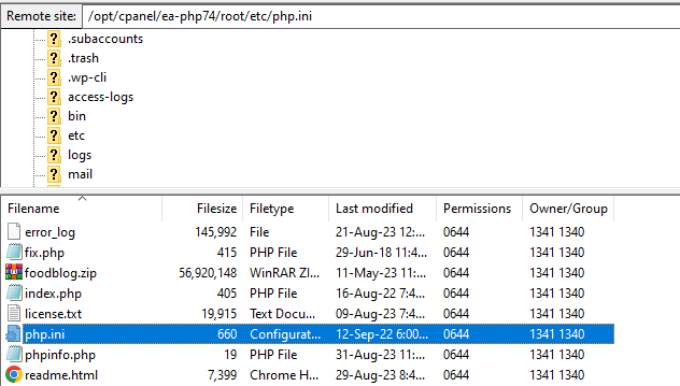
Mengedit File php.ini di WordPress
Setelah Anda mengetahui lokasi file php.ini, langkah selanjutnya adalah mendownload dan mengeditnya.
Silakan dan buka file di Notepad atau editor teks lainnya.
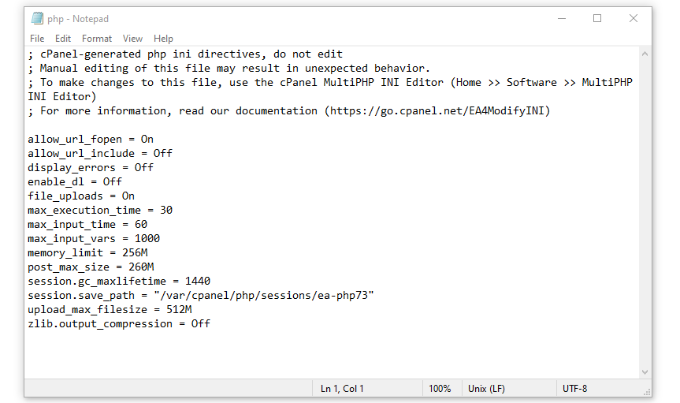
Selanjutnya, Anda dapat mengedit file tersebut untuk meningkatkan kinerja situs Anda. Berikut adalah beberapa konfigurasi umum yang dapat Anda buat di file php.ini:
- max_execution_time – Ini adalah waktu yang dibutuhkan untuk menjalankan perintah dan mengeksekusi skrip. Anda dapat menambah waktu default 60 ke angka yang lebih tinggi jika Anda mengunggah file besar ke server.
- memory_limit – Ini berkaitan dengan memori yang dibutuhkan untuk mengunggah file dan menjalankan perintah. Mengedit batas memori akan membantu Anda mengakomodasi konten panjang dan banyak gambar. Secara default, ini diatur ke 256M, namun Anda dapat meningkatkan batas memori.
- upload_max_filesize – Mengedit opsi ini memungkinkan Anda mengunggah file media berukuran besar dan meningkatkan batasnya.
- post_max_size – Jika postingan blog Anda berisi banyak gambar dan video, maka ukuran postingan akan bertambah. Untuk menghindari kesalahan, Anda dapat meningkatkan post_max_size untuk mengakomodasi artikel yang lebih luas.
Setelah Anda membuat perubahan pada file php.ini, Anda cukup mengunggahnya kembali ke server Anda di lokasi yang sama menggunakan cPanel, klien FTP, atau plugin pengelola file.
Kami harap artikel ini membantu Anda mempelajari di mana php.ini di WordPress dan cara mengeditnya. Anda mungkin juga ingin melihat panduan kami tentang kesalahan WordPress paling umum dan plugin WordPress terbaik.
Jika Anda menyukai artikel ini, silakan berlangganan Saluran YouTube kami untuk tutorial video WordPress. Anda juga dapat menemukan kami di Twitter dan Facebook.
